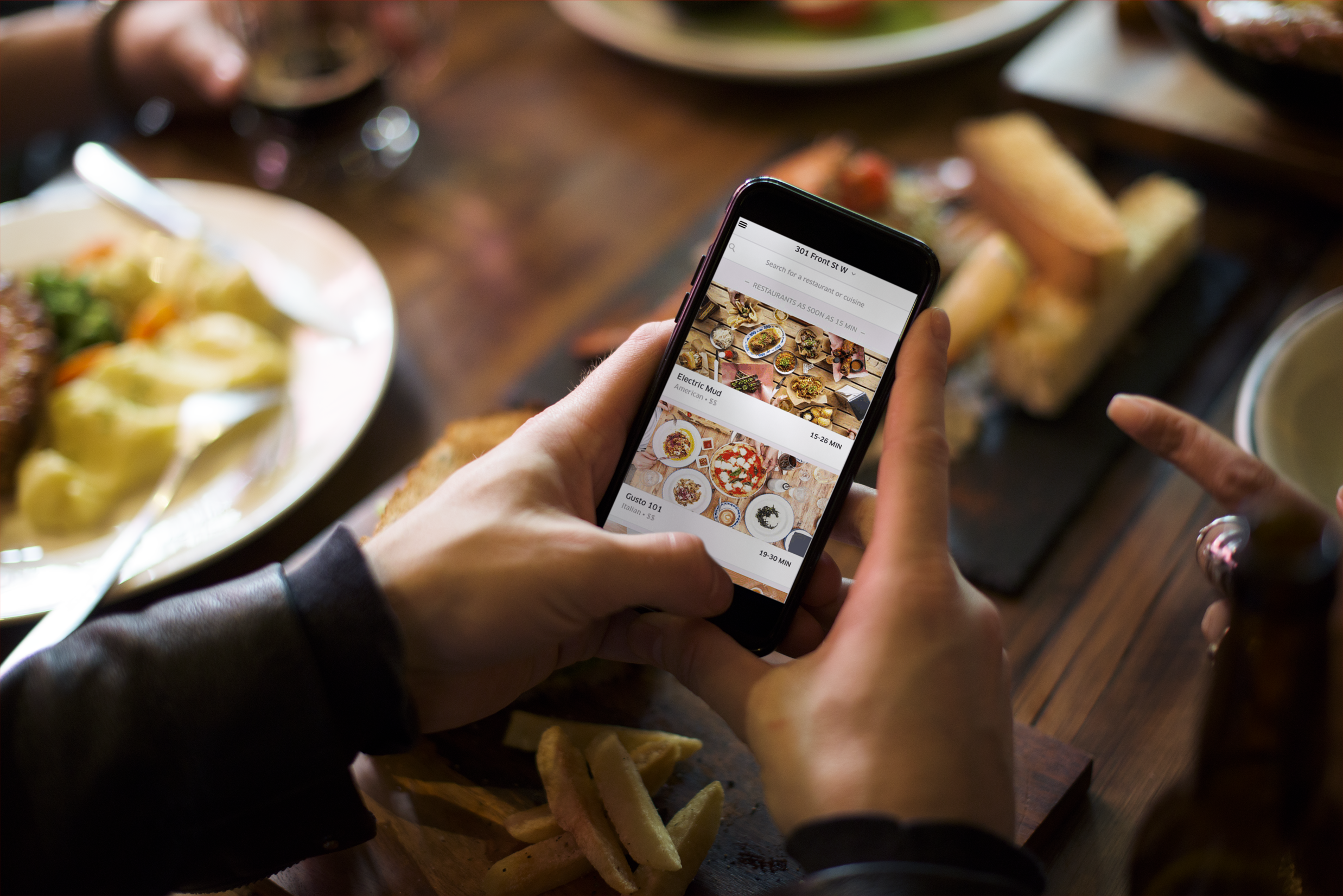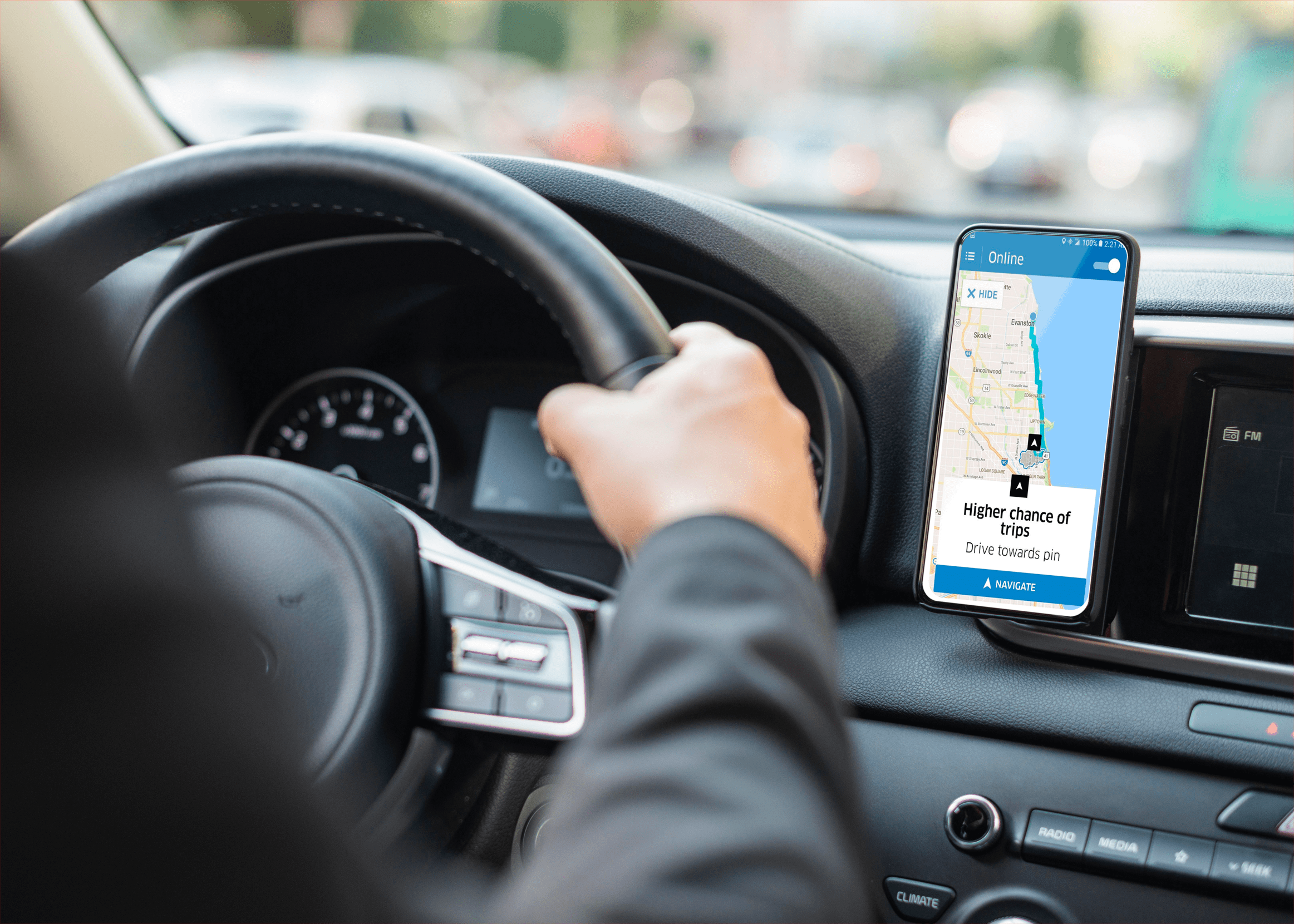Haben Sie schon einmal versucht, ein Spiel auf Ihrem PC zu spielen, das etwas mehr war, als Ihre Grafikkarte verarbeiten konnte? Anstatt weite Ausblicke zu sehen, gab es pixelige Kanten und blockige Formen. Diese „Jaggies“ werden normalerweise durch eine Erhöhung der Bildschirmauflösung eliminiert.

Aber das ist nicht jedem möglich.
Wenn Sie also eine ältere GPU haben oder einfach auf einem nicht für Spiele gebauten Rig spielen, gibt es hier eine schlechte Nachricht für Sie: Sie erreichen die hochauflösenden Texturen nicht ohne Kompromisse in Form einer drastischen Verlangsamung in Ihrem Spiel.
Sie können jedoch versuchen, Anti-Aliasing zu verwenden, um die Grafikauflösung ohne Verlangsamung zu verbessern. Erfahren Sie in diesem Artikel mehr über Anti-Aliasing und warum Sie es in Betracht ziehen sollten.
Was ist Anti-Aliasing?
Anti-Aliasing ist eine Möglichkeit für Ihren Computer, mit all diesen Pixeln in PC-Spielen gut zu spielen und sie in Grafiken zu glätten, die dieses Jahrhundert würdig sind. Kurz gesagt, es ist eine Grafikeinstellung, die hilft, Zacken loszuwerden.
Wenn Sie ein Spiel mit einer höheren Auflösung ausführen, haben Sie Glück. Sie wissen wahrscheinlich nicht, was ein "Jaggie" ist, noch haben Sie einen gesehen. Aber einige Spieler müssen mit dem auskommen, was sie haben, und das kann ein unterdurchschnittliches Rig für Spiele mit hoher Nachfrage bedeuten.
Denk darüber so…
Die Bilder in Spielen werden durch Stapeln und Ausrichten quadratischer Pixel erstellt. Wenn die Auflösung nicht hoch genug ist, können Sie die gezackten Kanten oder „Zacken“ der Bilder sehen. Offiziell heißt es "Aliasing", aber Spieler mögen "Jaggies" und "The Treppeneffekt" besser. Es ist leichter zu merken.
Daher kommen Anti-Aliasing-Einstellungen in Ihrem PC-Grafikfenster, um diese visuelle Monstrosität zu beseitigen. Es gibt mehrere Möglichkeiten, wie ein PC mit Anti-Aliasing umgehen kann:
Arten von Anti-Aliasing
Nachdem wir nun behandelt haben, was es ist, gehen wir die beiden Arten von Anti-Aliasing durch, die Sie kennen müssen.
Räumliches Anti-Aliasing
Wenn Sie ein Bild mit niedriger Auflösung haben, das mit Zacken übersät ist, funktioniert das räumliche Anti-Aliasing, um die durch diese niedrige Auflösung entstandenen Lücken zu füllen und den gezackten Treppenlook zu beseitigen.
Es nimmt Farbmuster der überschüssigen Pixel aus einem Bild mit höherer Auflösung, erstellt Muster und verkleinert es wieder auf die ursprüngliche Auflösung. Das Ergebnis ist ein Bild mit Pixelfarben, die aus den hochauflösenden Pixeln gemittelt werden, die diese harten Kanten mischen und weniger auffällig machen.
Anti-Aliasing nach der Verarbeitung
Bei der Nachbearbeitungs-Antialiasing-Methode erfolgt die Glättung nach dem Rendern des Bildes und verwischt wahrgenommene Kanten. Durch Anti-Aliasing nach der Bearbeitung können zwar einige dieser Zacken beseitigt werden, Ihre Bilder werden jedoch tendenziell verschwommen. Und je detaillierter Ihr Spiel ist, desto wahrscheinlicher werden Sie dies bemerken.
Da die GPU jedoch nach dem Rendern eines Bildes feststellt, wo sie unscharf werden muss, geschieht dies sehr schnell mit geringerer Belastung Ihres Prozessors. Es liegt also wirklich am Spieler und was er bevorzugt.
Was ist Anti-Aliasing in Minecraft?
Das Design von Minecraft soll an die pixeligen Helden der frühen Spiele erinnern. Die blockigen Szenen und Charaktere sind absichtlich so gezeichnet. Aber Aliasing kann zu einer unbeabsichtigten „Zacken“ in der pixeligen Welt von Minecraft führen.
Wenn Sie eine Windows 10- oder VR-Edition von Minecraft haben, wartet auf dem Optionsbildschirm eine einfache Lösung auf Sie. Ab dem 0.15.0 Update verfügen diese Editionen von Minecraft über eine Anti-Aliasing-Funktion. Denken Sie daran, dass jede AA-Funktion Ihren Prozessor belastet. Und natürlich gibt es den Unschärfefaktor.
Was ist Anti-Aliasing in Spielen?
Aliasing oder „Zacken“ treten auf, wenn in PC-Spielen geschwungene Linien gerendert werden und es wie eine Treppe aussieht. Daher der Begriff "Jaggies" wegen seiner gezackten Kanten. Auf einem hochauflösenden Bildschirm werden Sie keine Zacken bemerken, da die hohe Pixelzahl sie weniger auffällig macht.

Auf Bildschirmen mit niedriger Auflösung sind jedoch nicht genügend Pixel vorhanden, um diese Linien zu glätten. Und was glatte, geschwungene Linien sein sollten, werden zu Lego-ähnlichen Treppenstapeln.
Eine hochauflösende Ausgabe ist jedoch nicht die vollständige Antwort.
Wenn Sie Spiele mit 120 FPS ausführen, sieht das Bild möglicherweise scharf und klar aus, aber Sie opfern Rechenleistung. Und wenn Ihre Verarbeitungshardware nicht Ihren Auflösungen entspricht, sehen Sie drastische Verlangsamungen bis zur Spielbarkeit Ihrer Spiele.
Die Lösung für die „Jaggies“ mit minimaler Prozessorbelastung ist Anti-Aliasing. Ja, es gibt einige Nachteile bei der Verwendung dieser Methode wie Unschärfe und reduzierte Rechenleistung. Aber es kann immer noch deutlich weniger Auswirkungen auf die Leistung haben, als wenn Sie Ihr Spiel mit den höchsten Grafikeinstellungen ausführen.
Was ist Anti-Aliasing in Photoshop?
Aliasing tritt nicht nur beim PC-Gaming auf. Sie können es auch sehen, wenn Sie Bilder mit niedriger Auflösung in Photoshop verwenden. Dieser gezackte, treppenartige Umriss um die Kanten eines glatten Bildes wird als Aliasing bezeichnet. Und Photoshop hat auch dafür eine Lösung.
Um die Anti-Aliasing-Option zu verwenden, führen Sie die folgenden Schritte aus:
- Gehen Sie zur Optionsleiste und wählen Sie Anti-Aliasing.

- Wählen Sie Ihr Werkzeug im Arbeitsbereich Bearbeiten (Lasso, Zauberstab, Elliptical Marquee funktionieren alle mit Anti-Aliasing)

- Wählen Sie das Bild im Bildfenster aus

- Verwischen Sie die Kanten durch Punktieren mit der linken Maustaste oder verwenden Sie lange Striche, indem Sie die linke Maustaste gedrückt halten

Anti-Aliasing funktioniert nur an den Rändern eines Bildes. Wenn Sie Kanten innerhalb eines Bilds glätten müssen, können Sie einige dieser rauen Kanten mit Weichzeichnen verwischen.
Was ist Anti-Aliasing in Illustrator?
Die Anti-Aliasing-Option in Illustrator ist verfügbar, wenn Sie Bilder in das Web exportieren. Wenn du wählst Für das Web speichern, wird ein kunstoptimiertes Dropdown-Menü verfügbar. Darin haben Sie drei Möglichkeiten:
- Keine – Wendet kein Anti-Aliasing auf das Bild an
- Art Optimized – Wendet Anti-Aliasing oder Unschärfe um jedes Kunstwerk im Bild an
- Textoptimiert – Wendet Anti-Aliasing oder Unschärfe um jeden Text im Bild an
Leider können Sie kein Anti-Aliasing auf ein Bild anwenden, an dem Sie in Illustrator arbeiten. In den meisten Fällen ist dies jedoch nicht erforderlich, da die Linien während der Bearbeitung glatt erscheinen.
Was ist ein Anti-Aliasing-Filter?
Anti-Aliasing ist ein Begriff, der für verschiedene Dinge verwendet wird.
Im Bereich der digitalen Signalverarbeitung beispielsweise bezieht sich dies auf einen analogen Filter, der nur einen bestimmten Abtastwert des gewünschten Frequenzbereichs durchlässt.
Der Begriff wird auch in der Fotografie verwendet. Aber in diesem Fall ist es ein optischer Tiefpassfilter oder OLPF, der über dem Bildsensor einer Kamera sitzt. Seine Hauptaufgabe besteht darin, Interferenzmuster herauszufiltern, die möglicherweise Bilder verderben können. Ähnlich wie Spieleauflösung und Bildbearbeitungssoftware mildert dieser Filter feine Details. Anstelle von Kanten versucht ein Kamera-Anti-Aliasing-Filter jedoch, die Details von Hochfrequenzmustern zu verwischen, um Moiré-Muster zu vermeiden.
Was ist Anti-Aliasing bei Genshin Impact?
Im Einstellungsmenü unter Grafik, haben Sie die Wahl zwischen drei Optionen für das Anti-Aliasing in Genshin Impact:
- Keiner – keine Anti-Aliasing-Elemente im Spiel
- TSAA – Zeitliches Aliasing, das auf zuvor gerenderte Frames anstelle eines einzelnen Bildes schaut
- SMAA – Anti-Aliasing-Methode zur Nachbearbeitung, die Filter erkennt und anwendet

In der Regel möchten Sie Ihre Grafikeinstellungen auf SMAA falls Sie können. Mit dieser Einstellung erhalten Sie die beste Grafik beim Spielen von Genshin Impact. Wenn Sie jedoch einen FPS-Einbruch bemerken, können Sie niedriger gehen auf TSAA. Der Unterschied ist jedoch während des Kampfes nicht sehr auffällig. Wenn Sie also nach Leistung suchen, möchten Sie sie möglicherweise vollständig deaktivieren.
Zusätzliche FAQs
Was ist Aliasing und Anti-Aliasing?
Aliasing in Bildern und PC-Spielen tritt auf, wenn die Kanten der Pixel wie eine Treppe gezackt erscheinen. Anti-Aliasing-Methoden beinhalten normalerweise das Abschwächen des gezackten Aussehens von Linien durch das Hinzufügen von schattierten Pixeln oder das Verwischen der Kanten eines Bildes.
Was ist Anti-Aliasing-Grafik?
Aliasing tritt auf, wenn eine Unterabtastung von gerenderten Pixeln vorliegt, die glatte Linien gezackt erscheinen lässt. Es erscheint normalerweise an den Rändern einer Grafik und bei Verwendung von Displays mit niedriger Auflösung.
Aufgrund der Beschaffenheit von Pixeln können Sie keine Anti-Aliasing-Grafik erstellen. Aber Sie können Anti-Aliasing-Tools verwenden, um gezackte Linien in Spielen und Bildbearbeitungsprogrammen glatt erscheinen zu lassen.
Ist Anti-Aliasing gut für FPS?
Die kurze Antwort ist „Nein“.
Anti-Aliasing ist mit Kosten verbunden, und diese Kosten sind normalerweise die Rechenleistung. Je höher Sie mit den Stufen der Anti-Aliasing-Methoden arbeiten, desto stärker werden Sie einen Leistungsabfall feststellen. Sie müssen sich entscheiden, was wichtiger ist: blitzschnelles Gameplay oder ästhetisch ansprechende Grafik.
Oder Sie kaufen einfach ein höher auflösendes Display. Stellen Sie nur sicher, dass Ihr Prozessor eine höher auflösende Anzeige verarbeiten kann. Andernfalls können Sie auf andere Probleme wie das "Tearing" des Bildschirms stoßen.
Wozu dient Anti-Aliasing in Spielen?
Anti-Aliasing glättet diese rauen Kanten oder „Zacken“ und macht Grafiken optisch ansprechender. Natürlich ist es jedoch mit Kosten verbunden.
Anti-Aliasing-Methoden wie SMAA können Ihr Spiel sogar auf einem Bildschirm mit niedriger Auflösung umwerfend aussehen lassen. Dies kann jedoch zu einem Rückgang der FPS führen, da Anti-Aliasing viel Rechenleistung beansprucht.
Soll ich Anti-Aliasing ein- oder ausschalten?
Wenn Ihre Grafiken gut aussehen und Sie über ein hochauflösendes Display verfügen, müssen Sie die Anti-Aliasing-Optionen nicht aktivieren. Anti-Aliasing ist für Leute gedacht, die diese unansehnlichen "Zacken" erleben und die Kanten ihrer Grafiken glätten möchten.
Denken Sie auch daran, dass Anti-Aliasing bei PC-Spielen Rechenleistung verbraucht. Wenn Sie etwas davon in Grafiken ablegen möchten, ist dies Ihre Wahl. Wenn Sie jedoch mehr FPS erzielen möchten, möchten Sie es möglicherweise deaktivieren.
Was sind „Jaggies“ und warum passiert es?
„Jaggies“ ist das, was passiert, wenn Sie die Kanten und Ecken der Pixel in einem Bild sehen. Stellen Sie sich vor, Sie haben einen Treppenumriss anstelle von glatten Kurven um Ihre Lieblingsgrafik herum. Und es passiert aus verschiedenen Gründen.
Der erste und wahrscheinlichste Schuldige ist ein Display mit niedriger Auflösung. X Pixel sind erforderlich, um Grafiken richtig zu rendern, aber ein Display mit niedriger Auflösung kann nur mit Y arbeiten. Normalerweise kann das Aktivieren der Anti-Aliasing-Grafikoption dazu beitragen, diese gezackten Kanten zu glätten.
Anti-Alias oder nicht Anti-Alias, das ist hier die Frage
Anti-Aliasing ist eine große Sache für PC-Spieler und bis zu einem gewissen Grad auch Grafiker. Es gibt Vor- und Nachteile für die Verwendung von Anti-Aliasing-Tools in beiden Lagern, aber letztendlich liegt es an Ihnen.
Spieler, die Anti-Aliasing verwenden, können feststellen, dass die Frameraten bis zur Unspielbarkeit sinken. Und Künstler, die Anti-Aliasing-Tools verwenden, können Bilder so verändern, dass sie überbearbeitet aussehen.
Diese Situationen sind natürlich extrem, aber der Punkt ist, dass Anti-Aliasing seinen Preis hat. Sie entscheiden selbst, wie viel Sie zu zahlen bereit sind.
Verwenden Sie Anti-Aliasing für Ihre PC-Spiele oder Bildbearbeitungsprogramme? Erzählen Sie uns davon in den Kommentaren unten.